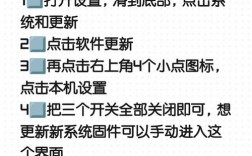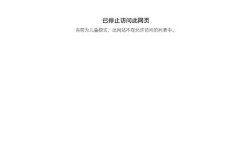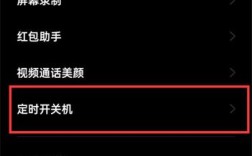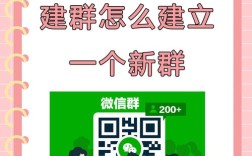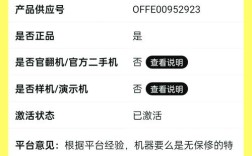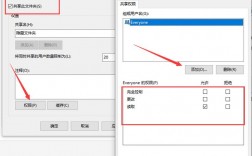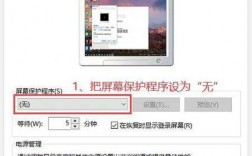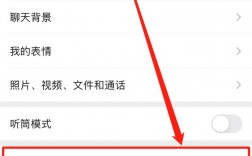关闭微信小程序功能是一个相对简单的过程,但需要按照一定的步骤进行,以下是详细的操作步骤:
关闭微信“小程序”功能
1、打开微信并进入设置:
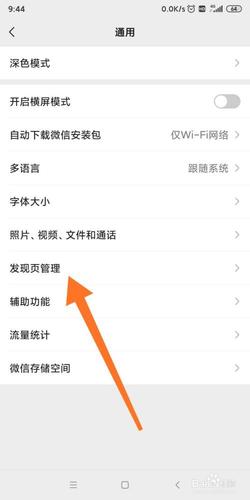
确保你已经登录了微信账号,在微信的首页,点击右下角的“我”,进入个人中心页面。
点击页面底部的“设置”选项,进入微信的设置界面。
2、找到并进入通用设置:
在设置界面中,向下滑动,找到并点击“通用”选项,进入通用设置页面。
3、进入发现页管理:
在通用设置页面中,继续向下滑动,找到并点击“发现页管理”选项,进入发现页管理页面。
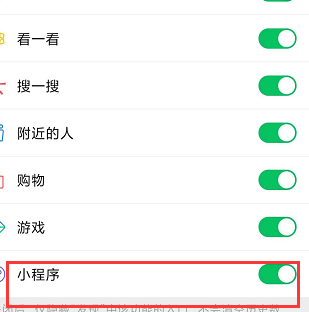
4、关闭小程序功能:
在发现页管理页面中,你会看到各种功能的开关按钮,找到“小程序”这一栏,可以看到其右侧有一个绿色的状态按钮,表示该功能当前处于开启状态。
点击“小程序”右侧的绿色按钮,按钮会变为灰色状态,这表示小程序功能已经被成功关闭。
5、验证关闭结果:
关闭小程序功能后,返回到微信的“发现”界面,你会发现,之前的“小程序”功能选项已经不见了,说明小程序功能已被成功关闭。
删除单个微信小程序
如果你只是想删除某个特定的小程序,而不是关闭整个小程序功能,可以按照以下步骤操作:
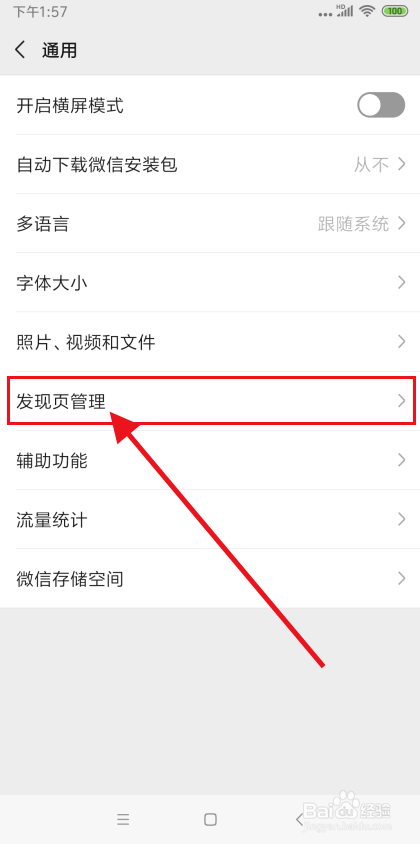
1、打开微信,点击“发现”。
2、在“发现”界面中找到“小程序”,点击进入。
3、在小程序列表中,长按你想要删除的小程序图标。
4、在弹出的菜单中选择“删除”,即可将该小程序从你的微信中删除。
注销微信小程序账号
如果你想要注销自己的微信小程序账号,需要注意以下几点:
1、个人类型小程序:个人类型的小程序无法直接注销,如果需要注销,可以考虑将主体迁移到企业或组织类账号后再进行注销。
2、企业、组织类小程序:对于企业、组织类小程序,可以通过微信公众平台进行注销,具体步骤包括使用管理员账号登录微信公众平台、进入“设置”>“原始ID”>“注销账号”等,但请注意,注销过程可能涉及身份验证和确认期等步骤。
FAQs
1、如何重新开启已关闭的小程序功能?
如果你之前关闭了小程序功能,现在又想重新开启,只需按照上述步骤再次进入发现页管理页面,找到“小程序”一栏,点击其右侧的灰色按钮,使其变为绿色状态即可。
2、关闭小程序功能后是否还能使用小程序?
关闭小程序功能只是将其从微信的“发现”入口移除,并不影响你通过其他方式(如搜索、扫码等)使用小程序,即使关闭了小程序功能,你仍然可以使用自己需要的小程序。
3、注销小程序账号后数据是否会被保留?
注销小程序账号后,根据微信官方的规定,该账号下的所有数据将被永久删除且不可恢复,在注销前请务必备份好重要数据。
通过以上步骤,你可以成功地关闭微信中的“小程序”功能,需要注意的是,关闭小程序功能并不会影响你在其他场景下使用小程序,只是在微信的“发现”入口中不再显示小程序功能选项,希望这些信息对你有所帮助!